Wat is de beste AI-achtergrondverwijderaar voor fotos?

Mensen besteden te veel tijd aan het handmatig verwijderen van achtergronden, en AI is niet altijd de magie die het belooft te zijn.
Als u een beginnende fotograaf bent, hebt u waarschijnlijk al geëxperimenteerd met uw camera om het perfecte bokeh-effect en de perfecte achtergrondonscherpte te krijgen. Met de Lens Blur-tool van Adobe kunt u nu eenvoudig uw foto's bekijken en diepte en focus toevoegen aan uw foto's.
Inhoudsopgave
Met de Lens Blur-functie van Photoshop, die nu deel uitmaakt van het Camera Raw-paneel, kunt u realistische scherptediepte-effecten toevoegen aan iedere afbeelding zonder dat u een geavanceerde cameralens nodig hebt.
Lens Blur maakt gebruik van Adobe Sensei AI-technologie om de diepte van een afbeelding te schatten, vooral als er geen dieptekaart is. Deze tool probeert op intelligente wijze te raden welke gebieden scherp moeten zijn en welke gebieden wazig moeten zijn. Deze tool simuleert het natuurlijke focusverlies dat je zou krijgen bij een lens met een groot diafragma, zoals een 50mm 1.4 of 1.8 lens.
Let op : om dieptekaarten te maken met de iPhone 16 , moet u High-Efficiency Image Format (HEIF) inschakelen via Instellingen.
Met de nauwkeurige bedieningselementen kunt u een artistiek tintje toevoegen aan elke oude of nieuwe foto. U kunt bijvoorbeeld een onderwerp isoleren door een storende achtergrond te vervagen of diepte toevoegen aan uw landschapsfoto's. Uw foto's hoeven niet in RAW-formaat te zijn om lensvervaging te activeren. RAW-bestanden leveren echter wel betere resultaten op, omdat de beeldgegevens rijker zijn.

Let op : het traditionele vervagingsfilter van Photoshop (in Filter > Vervagen & Vervagingsgalerie ) past een vervagingseffect toe op een selectie, maar maakt geen gebruik van de AI van Adobe.
U kunt het Camera Raw-filter gebruiken door de foto direct aan het begin van het bewerkingsproces te openen. Bovendien kunt u de foto op elk gewenst moment tijdens het bewerken als filter openen. Mensen openen vaak een foto en converteren de fotolaag naar een slim object voor niet-destructieve bewerking.
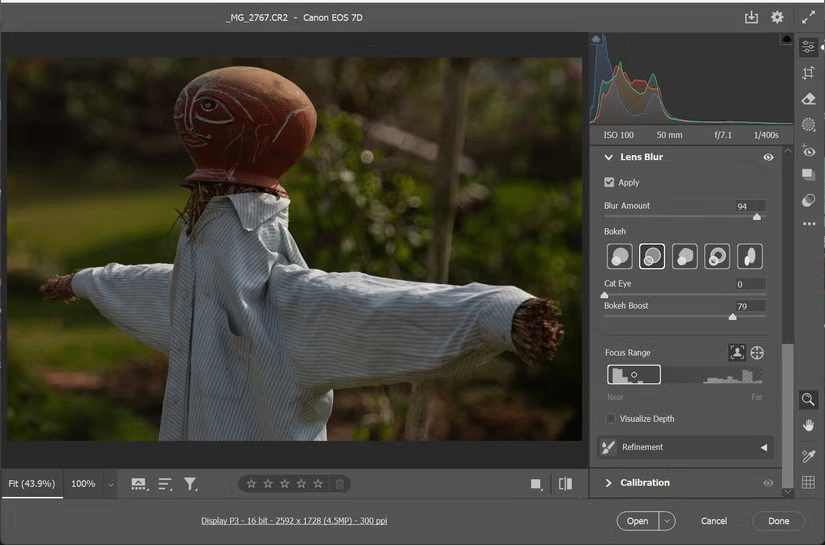
Let op : het duurt een paar seconden voordat het wordt geactiveerd, omdat het door AI in de cloud wordt aangestuurd. Soms wordt de grafische processor van de computer gebruikt voor snellere verwerking.
Pas nu de gewenste instellingen en effecten aan met de volgende bedieningen:
Let op : U kunt ook Diepte visualiseren inschakelen om te zien wat er op de voorgrond en achtergrond gebeurt. De heatmap laat zien welke gebieden scherp zijn (warme gele tinten) en welke onscherp zijn (koele blauwe tinten).
Met het verfijnpenseel kunt u over gebieden heen schilderen die meer focus of vervaging nodig hebben. De handmatige Focus- en Vervagingsaanpassingen zijn ook geweldig voor het verfijnen van effecten nabij de randen. Klik ten slotte op OK om de wijzigingen toe te passen.
Nu we de basis kennen, gaan we een aantal creatieve manieren ontdekken om de opties voor lensvervaging te gebruiken.
Let op : U kunt dezelfde instellingen voor Lensvervaging in Lightroom gebruiken om de achtergrond van uw foto te vervagen. De Camera Raw-versie in Photoshop biedt echter meer gedetailleerde handmatige aanpassingen.
De meest voor de hand liggende toepassing van lensonscherpte is het simuleren van een geringe scherptediepte, zoals we zien bij opnamen met een groot diafragma. Door de achtergrond te vervagen, kunt u afleidende elementen elimineren waar u bij het maken van een foto misschien niet aan denkt.
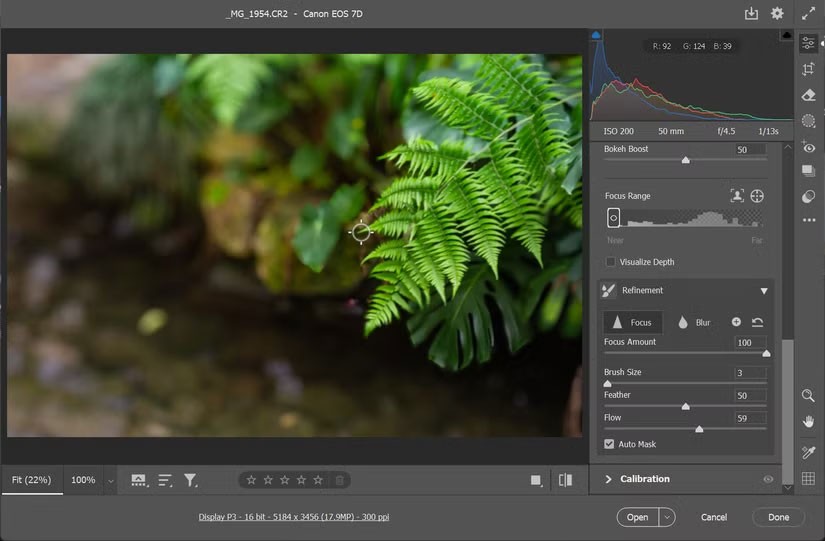
De foto in het bovenstaande voorbeeld heeft geen geringe scherptediepte. Maak de lens wazig om scherptediepte te simuleren. Met de instelling Verfijning kunt u handmatig bepaalde gebieden nog verder verzachten, wat de AI niet kan. Het paneel Verfijnen met het Focus-penseel is vooral handig voor randen (bijvoorbeeld de punten van bladeren), die door AI vaak vervagen.
Het is leuk om te experimenteren met verschillende bokeh-effecten en te zien hoe deze samenwerken met verschillende lichtbronnen. In plaats van te vertrouwen op lensinstellingen, kunt u in elke scène vloeiende, cirkelvormige bokeh creëren, bijvoorbeeld bij nachtelijke stadsfotografie of bij eenvoudige ledverlichting.
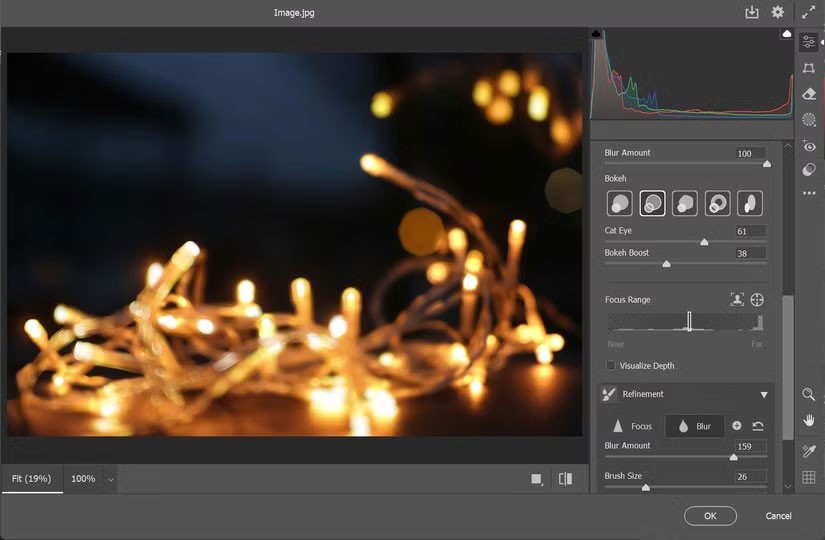
Tip : U kunt het bokeh-effect van elk lichtpunt versterken door de schuifregelaar Bokeh Boost naar rechts te slepen. Houd er rekening mee dat u geen verbeteringseffect ziet in foto's zonder een puntlichtbron.
Experimenteer met verschillende Bokeh -vormen uit de opties totdat u de combinatie hebt gevonden die het beste bij uw foto past. De effecten zijn heel subtiel en het meest effectief als je een scherpe voorgrond hebt.
Het gebruik van lensvervaging bij landschapsfotografie opent ook veel creatieve mogelijkheden. U kunt bijvoorbeeld een sterk vervagingseffect toepassen op de hele foto om een surrealistische, dromerige sfeer te creëren. Of vervaag selectief afgelegen elementen om de diepte en dimensie van een scène te benadrukken.
In dit voorbeeld is een normale foto van een weg gemaakt en is geëxperimenteerd met de instelling Lensvervaging. Pas het Focusbereik aan en verbeter de Bokeh door lijnen als hulplijnen te gebruiken om de ogen van de kijker te leiden.
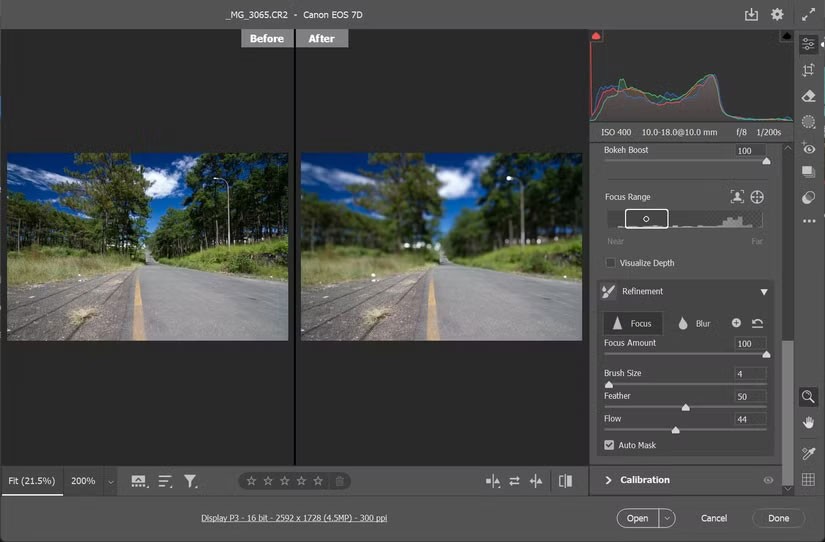
Tip : In veel gevallen kan de dekking ghosting rond de randen veroorzaken. U moet verfijnen met het verfijningspenseel.
Met Lens Blur krijgt u een creatieve reden om uw oude foto's op een esthetische manier te bekijken en te herstellen. Maar het is geen perfect hulpmiddel, dus de resultaten zullen variëren. Zoom in om de gemiste gebieden te zien en corrigeer ze met de opties Verfijnen.
De diepteanalysemogelijkheden van de AI-engine zijn indrukwekkend. Bovendien zien uw smartphonefoto's er beter uit dankzij prachtige bokeh-effecten. U kunt altijd nog andere Photoshop-bewerkingstechnieken gebruiken om de lensvervagingstool aan te vullen met een paar finishing touches.
Mensen besteden te veel tijd aan het handmatig verwijderen van achtergronden, en AI is niet altijd de magie die het belooft te zijn.
In deze tutorial leert u hoe u met behulp van Adobe Photoshop eenvoudig een foto kunt omzetten in een potloodschets.
Veel mensen vonden het aanpassen van de afbeeldingsgrootte erg vervelend, totdat ze leerden over de eenvoudige kanaalgebaseerde beschermingsmethode van Photoshop.
Voeg snel en eenvoudig een postereffect toe aan uw afbeeldingen met behulp van Photoshop. Zo creëert u de klassieke look van posters die met een beperkt aantal inktkleuren zijn afgedrukt.
Er zijn veel AI-fotobewerkingsprogramma's waardoor Photoshop een tweede keus is. AI-functies zijn handige hulpmiddelen voor het bewerken van foto's zonder dat je ingewikkelde Photoshop-technieken hoeft te leren.
Photoshop 2025 bevat nieuwe AI-tools, slimmere selecties en functies waarvan u tot nu toe niet wist dat u ze nodig had.
In deze tutorial leert u hoe u snel en eenvoudig een monochroom kleureffect aan een afbeelding kunt toevoegen met behulp van Adobe Photoshop.
In deze tutorial leert u hoe u canvasruimte en slagschaduw aan uw foto in Photoshop kunt toevoegen om een eenvoudige maar stijlvolle fotorand te maken.
Photoshop Actions is een geliefde functie van de populaire fotobewerkingstool die verstopt zit in de app. Het is bedoeld om workflows te versnellen zonder dat er AI nodig is.
Lightroom en Adobe Photoshop zijn twee van de beste fotobewerkingsprogramma's. Veel professionals gebruiken beide programma's samen, maar als amateurfotograaf heb je Lightroom alleen nodig.
In deze tutorial leert u hoe u een gaaf Picture in Picture-effect kunt creëren met Adobe Photoshop. Dit doet u door van één foto de illusie te wekken dat er een kleinere, bijgesneden versie van dezelfde foto in zit.
Generative Workspace is een van de belangrijkste AI-functies die op Adobe Max 2024 zijn aangekondigd. Het wordt de nieuwe thuisbasis voor uw Generative AI-afbeeldingen en -bestanden.
Met Generative Fill, aangestuurd door Adobe's Generative AI genaamd Firefly, kan iedereen realistische waterreflectie-effecten toevoegen aan foto's door simpelweg een selectie te tekenen, een paar woorden te typen en op een knop te klikken.
In deze tutorial leert u hoe u een afbeelding kopieert en plakt in een selectie in een andere afbeelding met de opdracht Plakken in van Adobe Photoshop.
In dit artikel leggen we je uit hoe je weer toegang krijgt tot je harde schijf als deze kapot is. Laten we het artikel volgen!
Op het eerste gezicht lijken AirPods op alle andere echt draadloze oordopjes. Maar dat veranderde allemaal toen een paar onbekende functies werden ontdekt.
Apple heeft iOS 26 geïntroduceerd: een grote update met een gloednieuw matglasontwerp, slimmere ervaringen en verbeteringen aan bekende apps.
Studenten hebben een specifiek type laptop nodig voor hun studie. Deze moet niet alleen krachtig genoeg zijn om goed te presteren in hun studierichting, maar ook compact en licht genoeg om de hele dag mee te nemen.
Het toevoegen van een printer aan Windows 10 is eenvoudig, hoewel het proces voor bekabelde apparaten anders is dan voor draadloze apparaten.
Zoals u weet, is RAM een zeer belangrijk hardwareonderdeel van een computer. Het fungeert als geheugen voor de verwerking van gegevens en is de factor die de snelheid van een laptop of pc bepaalt. In het onderstaande artikel laat WebTech360 u zien hoe u met behulp van software in Windows RAM-fouten kunt opsporen.
Smart-tv's hebben de wereld veroverd. Dankzij zoveel geweldige functies en internetverbinding heeft technologie de manier waarop we televisiekijken veranderd.
Koelkasten zijn vertrouwde apparaten in huishoudens. Koelkasten hebben meestal twee compartimenten. Het koelvak is ruim en heeft verlichting die automatisch aangaat wanneer de gebruiker het vak opent. Het vriesvak is smal en heeft geen verlichting.
Wi-Fi-netwerken worden niet alleen beïnvloed door routers, bandbreedte en interferentie, maar er zijn een aantal slimme manieren om uw netwerk te versterken.
Als u terug wilt naar de stabiele iOS 16 op uw telefoon, vindt u hier de basisgids voor het verwijderen van iOS 17 en downgraden van iOS 17 naar 16.
Yoghurt is een heerlijk voedingsmiddel. Is het goed om elke dag yoghurt te eten? Hoe verandert je lichaam als je elke dag yoghurt eet? Laten we het samen ontdekken!
In dit artikel worden de meest voedzame rijstsoorten besproken en hoe u de gezondheidsvoordelen van de rijst die u kiest, optimaal kunt benutten.
Een slaapschema en bedtijdroutine opstellen, uw wekker verzetten en uw dieet aanpassen zijn enkele maatregelen die u kunnen helpen om beter te slapen en 's ochtends op tijd wakker te worden.
Huren alstublieft! Landlord Sim is een simulatiespel voor mobiel op iOS en Android. Je speelt als verhuurder van een appartementencomplex en begint met het verhuren van een appartement. Je doel is om het interieur van je appartement te verbeteren en het gereed te maken voor huurders.
Ontvang de Roblox-gamecode voor Bathroom Tower Defense en wissel deze in voor geweldige beloningen. Ze helpen je bij het upgraden of ontgrendelen van torens met hogere schade.



























